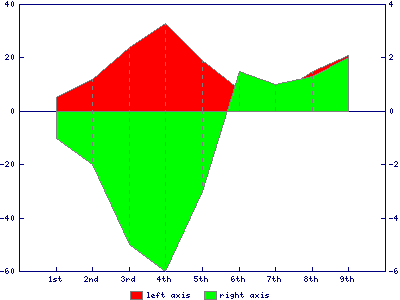
【要点】
(1)面グラフのクラス定義
GD::Graph::area; #折れ線グラフの領域でデータを表現する
#面グラフ。
my $graph = GD::Graph::area->new
(2)2つのY軸を使用する
two_axes => 1, #2つのY軸を使用する(デフォルトは0)
#2つのデータセットの最初のデータセットは左Y軸、
#次のデータセットは、右Y軸に使用される。
(3)Y軸の値が0の軸を描く(Y軸の0の位置をはっきりさせる場合)
zero_axis => 1, # 1:Yの値が0の軸が描かれます。
# 0:デフォルト。
■sample22.pl
chdir("C:\\Inetpub\\wwwroot\\uriage"); #カレントディレクトリ指定(IISの場合)
use lib 'C:/Inetpub/wwwroot/uriage'; #GD::Graphライブラリ格納フォルダ GD (固定)の場所
#
use GD::Graph::area;
require 'save.pl';
@data = (
["1st","2nd","3rd","4th","5th","6th","7th", "8th", "9th"],
[ 5, 12, 24, 33, 19, 8, 6, 15, 21],
[ -1, -2, -5, -6, -3, 1.5, 1, 1.3, 2]
);
my $name = 'sample22';
my $graph = GD::Graph::area->new;
print STDERR "Processing $name\n";
$graph->set(
two_axes => 1,
zero_axis => 1,
transparent => 0,
);
$graph->set(rotate_chart => 1) if $name =~ /-h$/;
$graph->set_legend( 'left axis', 'right axis' );
$graph->plot(\@data);
save_chart($graph, $name);
(参考)
●本ソースコードの1〜3行目(挿入)
1 chdir("C:\Inetpub\wwwroot\uriage"); #カレントディレクトリ指定(IISの場合)
2 use lib 'C:/Inetpub/wwwroot/uriage'; #GD::Graphライブラリ格納フォルダ GD (固定)の場所
3 #
Windows IIS 走行用に元ソースに挿入
●>save.pl(グラフ画像保存ルーチン)
 最終更新日:2005.1.17
最終更新日:2005.1.17